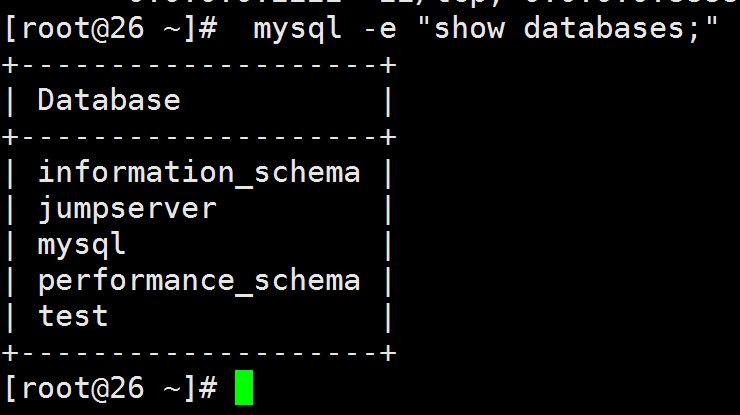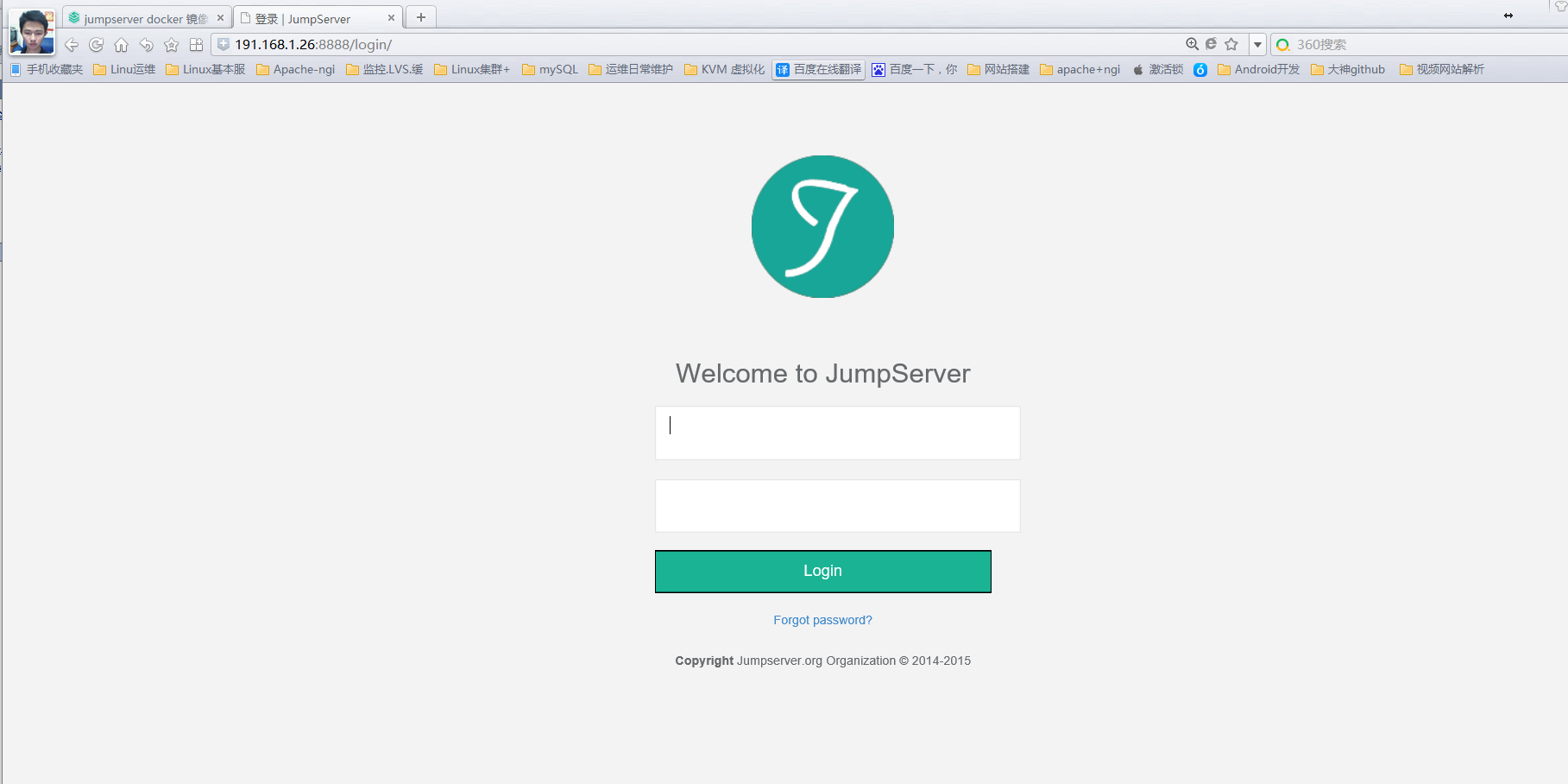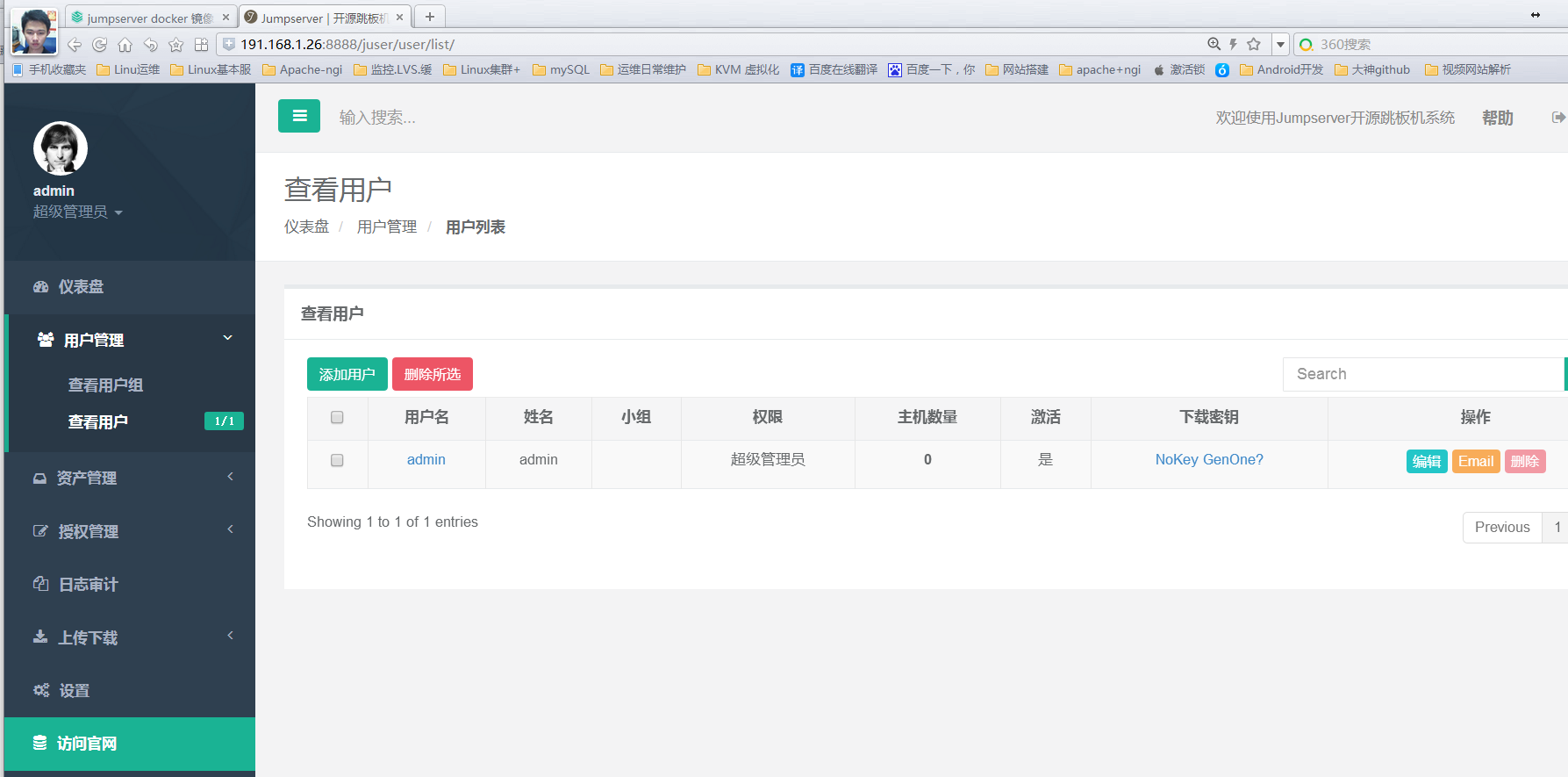Docker 搭建開源跳板機_jumpserver (運維開源堡壘機_jumpserver) Centos_7.0
最近看到一個開源項目(jumpserver) 很不錯 還是用Docker 部署得 。。。 抽了點時間拿來學習一下 部署 分析 簡單使用一下 。。。。好了先搭起來
準備 工作:
1 查看內核版本
[[email protected] opt]# uname -r
3.10.0-327.el7.x86_64
建議內核版本3.10.0以上
可先安裝 : screen
yum install screen -y
Screen -S docker 如 xshell 關閉 中斷 可運行 screen -x docker 重新進入Docker 案例模式查看
一、環境:
JMS 191.168.1.26 Centos-7.0-x86_64
鏡像 docker pull jiaxiangkong/jumpserver_docker
#安裝 EPEL源
二、基本環境安裝
[[email protected] ~]# cd /opt
[[email protected]
[[email protected] opt]#yum install -y curl iptables-services
[[email protected] opt]#systemctl stop iptables
[[email protected] opt]#systemctl stop firewalld.service
二,執行安裝docker命令
[[email protected]